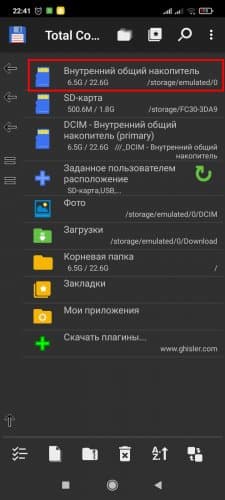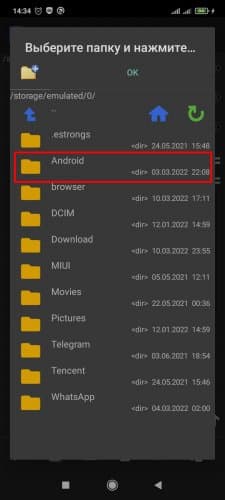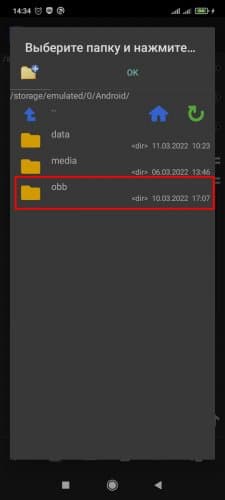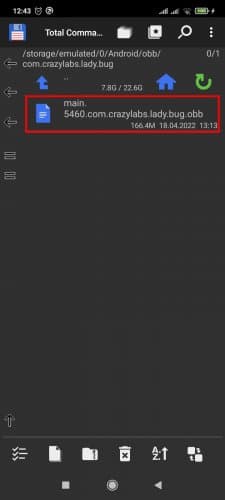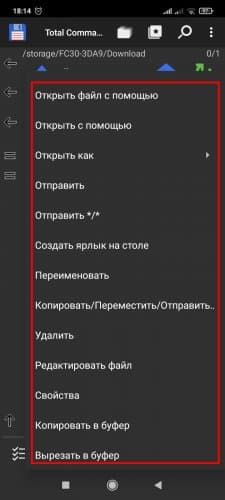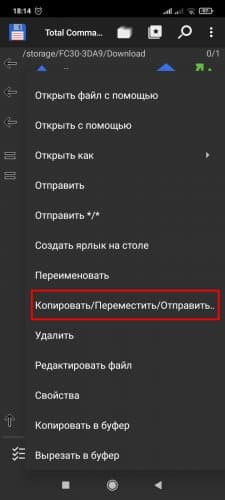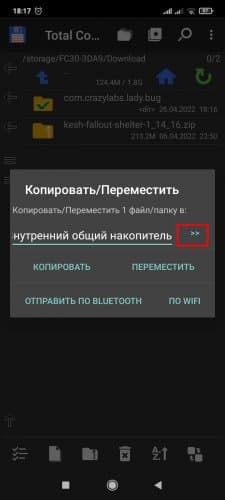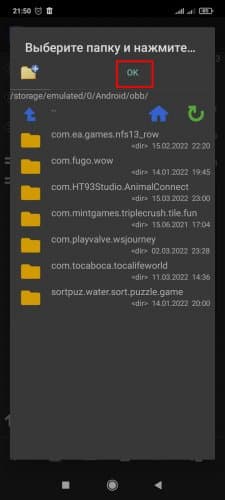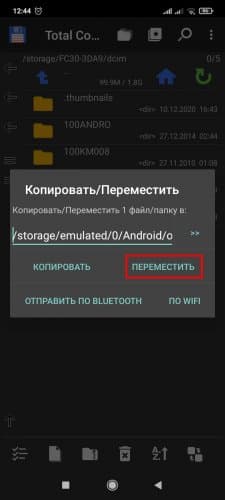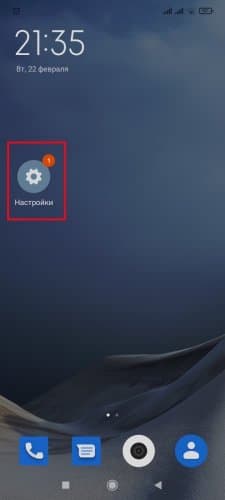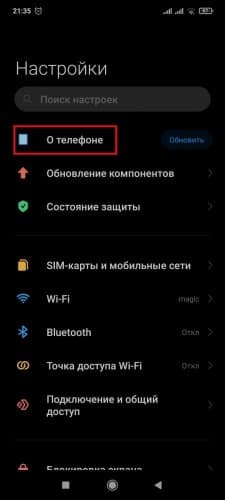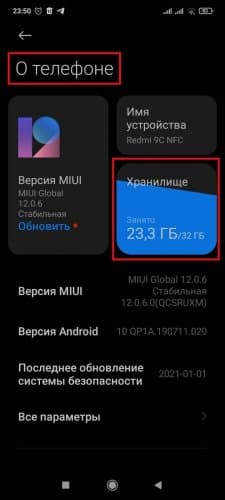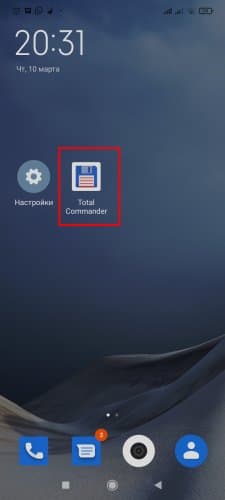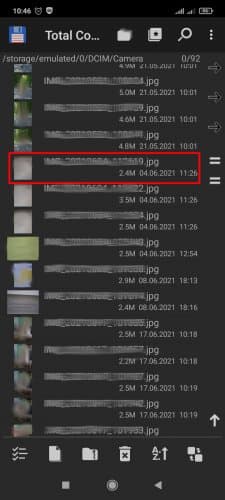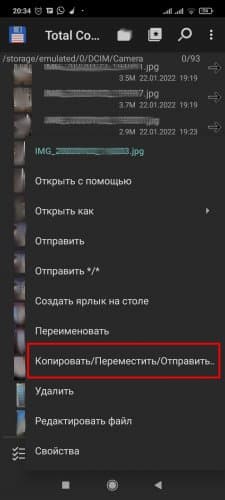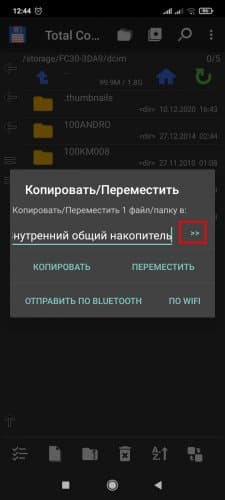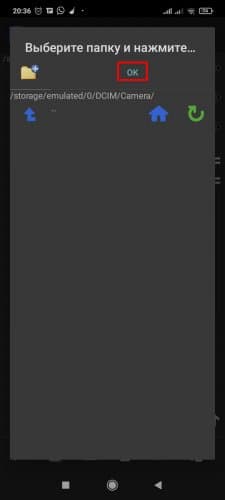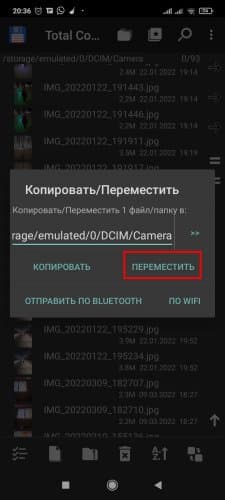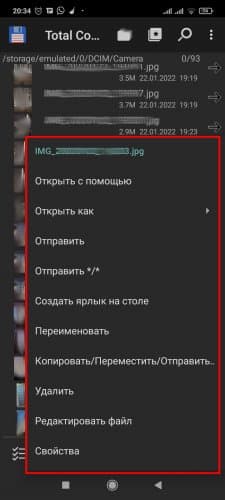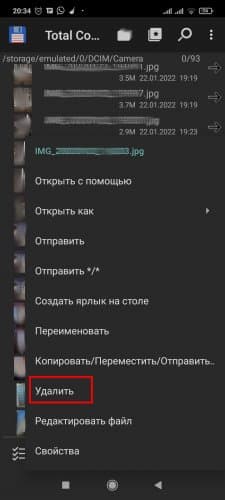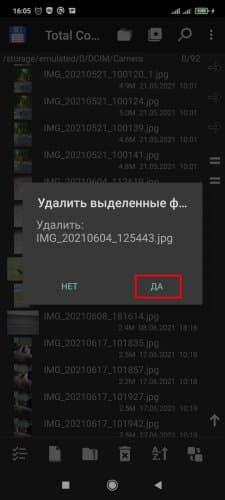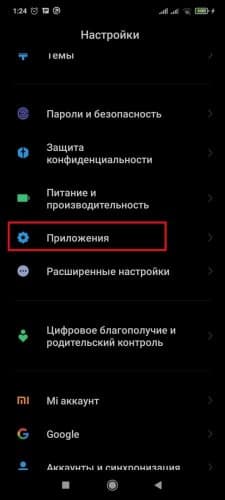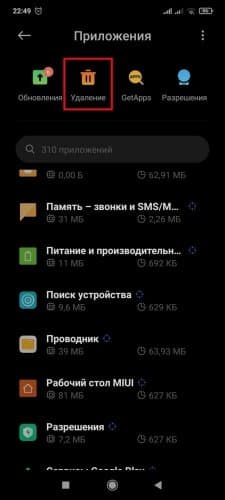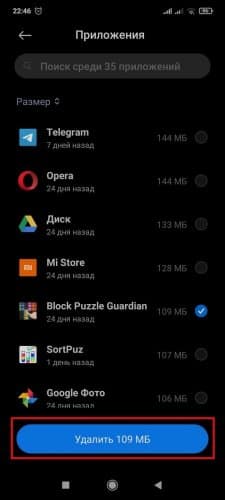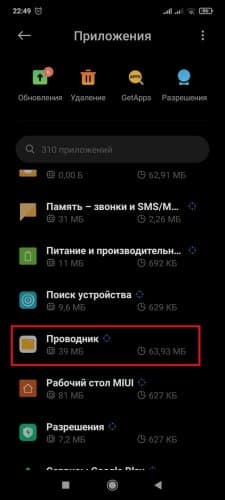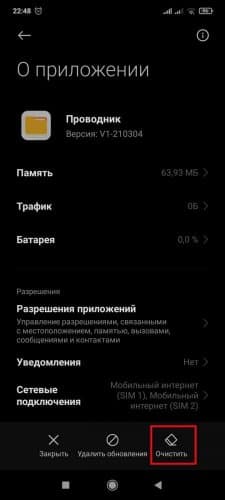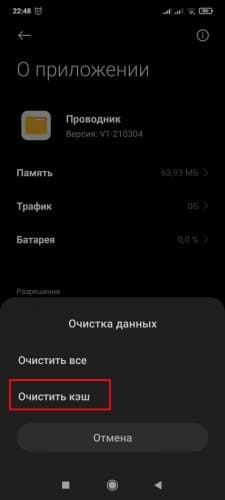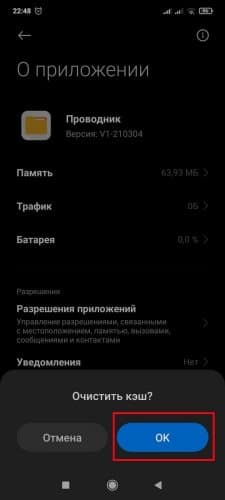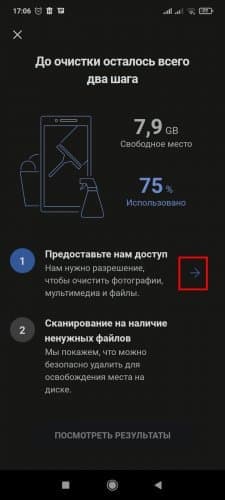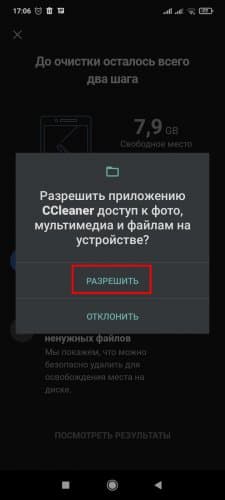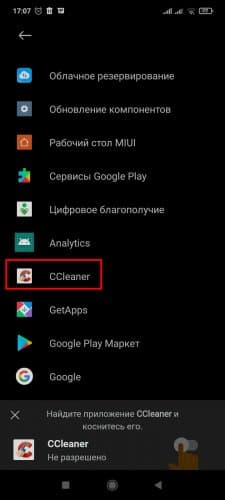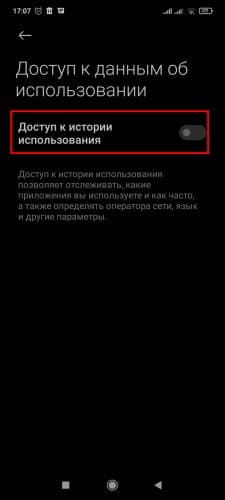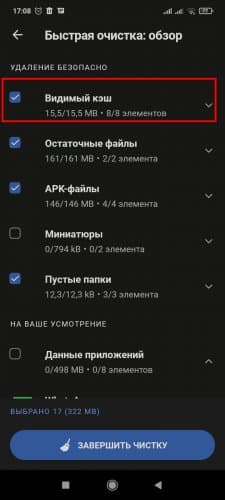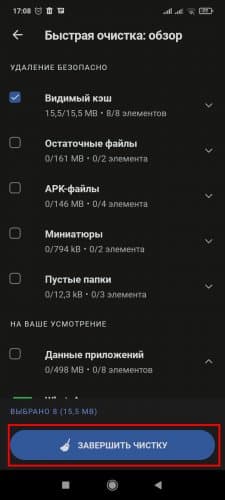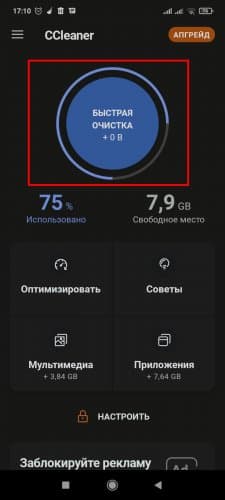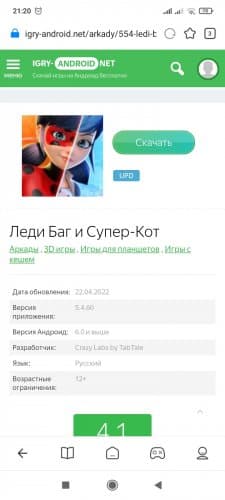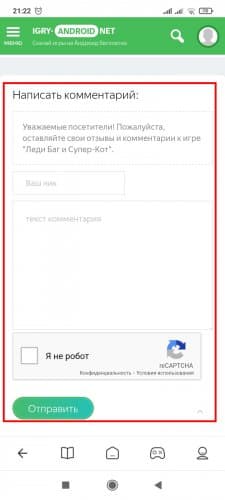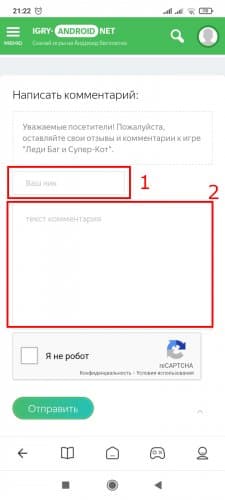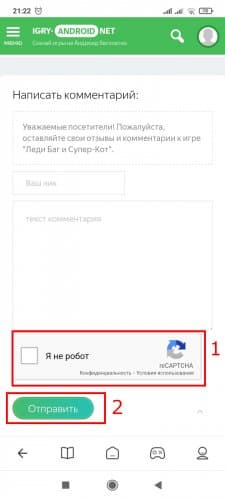Виды ошибок:
- Требуется скачивание дополнительных файлов.
- Игра не видит кэш.
- Нехватка свободной памяти.
Чтобы устранить проблемы, потребуется файловый менеджер: встроенные в Андроид «Проводника» либо стороннее приложение, например, Total Commander.
1. Требуется скачивание дополнительных файлов либо игра не видит кэш
Ситуации с появлением окна с требованием дозагрузки файлов либо ошибкой обнаружения кэша появляются из-за неверного расположению файла «*.obb». Причина – неправильно распакован архив. Для рассмотрения этапов устранения проблемы будем использовать Total Commander и кэш игры «Леди Баг и Супер Кот». Порядок действий:
- Из главного меню файлового менеджера перейти во внутренний накопитель.
- Из директории «Android» зайти в «obb».
- Если папка с кэшем присутствует, перейти к разделу «2. Нехватка памяти», в ином случае – продолжить выполнение этой инструкции.
- Проверить другие папки на наличие подпапки с файлом «*.obb». Если директории нет – требуется повторно распаковать архив. При обнаружении – следовать рекомендациям этой инструкции.
- Если папка с кэшем располагается в неверном месте, нужно задержать палец на наименовании 2 секунды и выбрать из меню пункт «Копировать/Переместить/Отправить».
- Нажав двойную стрелку, перейти к определению правильного места расположения директории.
- Из папки «Android» зайти в «obb» и кликнуть по кнопке «ОК», находящейся вверху экрана.
- Нажать «Переместить».
Если после перемещения директории с кэшем в правильное место проблема не исчезла, следует перейти к следующему разделу инструкции.
2. Нехватка памяти
Чтобы понять, сколько свободного места на смартфоне или планшете имеется, потребуется:
- Войти в раздел «О телефоне» из «Настроек».
- В «Хранилище» ознакомиться с количеством свободной памяти.
В случае, когда места достаточно для инсталляции кэша перейти к части «3. Уведомление об ошибке». Если выявлена нехватка свободной памяти, потребуется очистить устройство от ненужной, редко используемой информации.
2.1. Перенос файлов
Контент следует переместить на иной носитель, в качестве которого может выступать компьютер или ноутбук, флешка, облако. Чтобы это сделать, нужно:
- Запустить Total Commander.
- Выбрать контент для перемещения.
- Удерживать палец на имени файла 2 секунды, выбрать из возникшего меню пункт «Копировать/Переместить/Отправить».
- Кликнуть по двойной стрелке, чтобы выбрать места, куда будет перенесен контент.
- Нажать «ОК», а затем «Переместить».
2.2. Удаление файлов
Этапы удаления контента:
- Открыть Total Commander и выбрать файл.
- Вызвать меню, удерживая палец на имени 2 секунды.
- Из списка выбрать «Удалить».
- Подтвердить, кликнув «Да».
2.3. Удаление приложений
Чтобы деинсталлировать программу либо игру, следует:
- Из «Настроек» через «Приложения» зайти в раздел «Все приложения».
- Войти в «Удаление». Для этого нужно кликнуть по значку урны.
- Выбрать неиспользуемое приложение, нажать на «Удалить».
2.4. Очистка кэша приложений
Прибегать к стандартному способу удаления кэша стоит при малом количестве приложений. Это обусловлено необходимостью войти в каждую программу, игру и потом произвести очистку. Другой вариант – специальные приложения. Рассмотрим оба способа.
2.4.1. Стандартная очистка кэша
Порядок действий:
- Из «Настроек» через «Приложения» зайти в раздел «Все приложения».
- Выбрать требуемый пункт из списка.
- Зайти в приложение и в нижнем меню нажать по «Очистить».
- Кликнуть по пункту «Очистить кэш» и затем кнопку «ОК».
2.4.2. С помощью стороннего приложения
В качестве примера будем использовать CCleaner. Рассмотрим порядок очистки кэша, если программа ранее не использовалась, а также в случае неоднократного запуска на устройстве. После установки и открытия приложения:
- Кликнуть на «Начать использование».
- Нажать «Продолжить с рекламой».
- Кликнуть по кнопке «Начать».
- Нажать на стрелочку, расположенную рядом с «Предоставьте нам доступ».
- В появившемся окошке кликнуть по пункту «Разрешить».
- Найдя в списке CCleaner, зайти и нажать на бегунок.
- В появившемся окошке после простановки галки рядом с фразой «Я осознаю возможные риски…», кликнуть «ОК».
- Нажать на стрелочку, расположенную справа от пункта «Сканирование».
- Кликнуть «Посмотреть результаты».
- Снять галки везде, кроме строки «Видимый кэш».
- Кликнуть «Завершить чистку».
В случае сохранения проблемы с установкой кэша нужно перейти к последующему разделу инструкции.
При использовании приложения ранее порядок действий иной:
- Нажать «Быстрая очистка».
- Снять галки везде, кроме строки «Видимый кэш».
- Кликнуть «Завершить чистку».
В случае сохранения проблемы с установкой кэша нужно перейти к последующему разделу инструкции.
3. Уведомление об ошибке
При сохранении сложностей необходимо сообщить об этом модератору сайта. Чтобы оставить комментарий, нужно:
- Зайти на страницу игры, кэш которой не устанавливается.
- Опуститься к блоку комментариев.
- Ввести «Ник» и «Текст комментариев». Следует подробно описать проблему, привести версию Андроида, браузера, количество свободного места.
- Поставить галку «Я не робот» и нажать «Отправить».
 Ultimate Custom Night
Квесты , Приключения , 3D , Для планшетов , Взломанные , Без интернета , Экшен
Ultimate Custom Night
Квесты , Приключения , 3D , Для планшетов , Взломанные , Без интернета , Экшен
 Five Nights at Freddy's
Аркады , Приключения , 3D , Для планшетов , Взломанные , Без интернета , Экшен
Five Nights at Freddy's
Аркады , Приключения , 3D , Для планшетов , Взломанные , Без интернета , Экшен
 Five Nights at Freddy's 2
Стратегии , 3D , Для планшетов , Взломанные , Без интернета
Five Nights at Freddy's 2
Стратегии , 3D , Для планшетов , Взломанные , Без интернета
 Hello Neighbor
Логические , 3D , Для планшетов , С кэшем , Взломанные , Без интернета
Hello Neighbor
Логические , 3D , Для планшетов , С кэшем , Взломанные , Без интернета
 Five Nights at Freddy's 3
Логические , Для планшетов , Взломанные , Без интернета
Five Nights at Freddy's 3
Логические , Для планшетов , Взломанные , Без интернета
 Minecraft
Аркады , Приключения , 3D , Для планшетов , Онлайн , Взломанные
Minecraft
Аркады , Приключения , 3D , Для планшетов , Онлайн , Взломанные
 Five Nights at Freddy's 4
Аркады , Симуляторы , RPG , Интересные , Взломанные , Без интернета
Five Nights at Freddy's 4
Аркады , Симуляторы , RPG , Интересные , Взломанные , Без интернета
 Dead Cells
Драки , Для планшетов , Интересные , Взломанные , Без интернета , Экшен
Dead Cells
Драки , Для планшетов , Интересные , Взломанные , Без интернета , Экшен
 Roblox
Аркады , 3D , Для планшетов , Онлайн
Roblox
Аркады , 3D , Для планшетов , Онлайн
 60 Seconds: Atomic Adventure
Аркады , Приключения , 3D , Для планшетов , С кэшем , Без интернета , Экшен
60 Seconds: Atomic Adventure
Аркады , Приключения , 3D , Для планшетов , С кэшем , Без интернета , Экшен